Xem video trên Facebook đã trở thành một thói quen phổ biến của đa số người dùng. Tuy nhiên, đôi khi chúng ta gặp phải một vấn đề khá phiền toái: video không tự động phát khi mở trang và chúng ta cần phải nhấn vào nút Play để bắt đầu xem. Vậy tại sao video trên Facebook không tự chạy? Hãy cùng Công Ty Quảng Cáo Marketing Online Limoseo tìm hiểu thông tin chi tiết qua bài viết dưới đây.
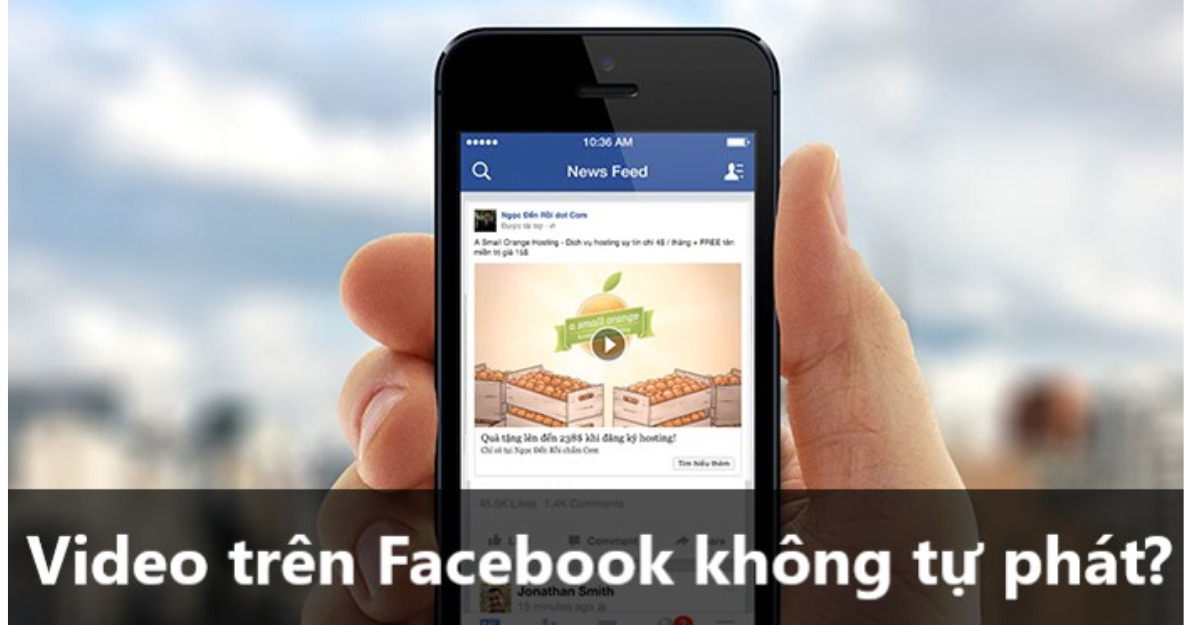
MỤC LỤC
1. Tại sao video trên Facebook không tự chạy?
Tại sao video trên Facebook không tự chạy? Có rất nhiều lý do khiến cho vấn đề này xảy ra. Nhưng một số nguyên nhân phổ biến các bạn có thể gặp chính là:
- Chưa Bật Tính Năng Tự Động Phát: Một trong những nguyên nhân Facebook không tự chạy video phổ biến nhất là bạn chưa bật tính năng tự động phát video trên Facebook. Điều này có thể được thiết lập trong cài đặt ứng dụng Facebook trên điện thoại của bạn.
- Chế Độ Tiết Kiệm Pin Đang Hoạt Động: Chế độ tiết kiệm pin trên điện thoại của bạn có thể là nguyên nhân khiến video không tự động phát. Nhiều thiết bị khi chuyển sang chế độ tiết kiệm pin sẽ tắt chức năng tự động phát video để tiết kiệm năng lượng.
- Dung Lượng 3G/4G Hoặc Kết Nối Wifi Gặp Sự Cố: Nếu bạn đang sử dụng mạng di động và gặp vấn đề với dung lượng hoặc kết nối Wifi đang gặp sự cố, điều này cũng có thể ngăn chặn video tự động phát. Đảm bảo rằng bạn có đủ dung lượng hoặc kết nối mạng ổn định để video có thể chạy một cách liên tục và mượt mà.
Kiểm tra và điều chỉnh các thiết lập trên điện thoại của bạn dựa trên các nguyên nhân trên có thể giúp bạn giải quyết vấn đề và tận hưởng trải nghiệm xem video trên Facebook một cách không gián đoạn.
2. Cách khắc phục tình trạng video trên Facebook không chạy
Khi bạn gặp tình trạng video không tự động phát trên Facebook, có một số giải pháp mà bạn có thể thử áp dụng tùy thuộc vào nguyên nhân cụ thể:
2.1 Kết nối mạng gặp sự cố
Nếu kết nối Wifi hoặc 3G/4G của bạn bị lỗi hoặc hết dung lượng, giải pháp đơn giản nhất là kết nối lại Wifi hoặc nạp thêm dung lượng dữ liệu di động. Đảm bảo rằng kết nối mạng của bạn ổn định để tránh gián đoạn khi xem video.
2.2 Chế độ tiết kiệm pin đang hoạt động
Nếu điện thoại của bạn đang ở chế độ tiết kiệm pin, hãy kiểm tra và điều chỉnh cài đặt chế độ pin về chế độ bình thường. Trên một số dòng điện thoại, chế độ tiết kiệm pin có thể tắt chế độ tự động phát video trên các ứng dụng. Bạn có thể làm như sau:
- Bước 1: Mở ứng dụng Facebook:
- Chọn biểu tượng Menu (thường là ba dấu gạch ngang) trong ứng dụng Facebook trên điện thoại của bạn.
- Kéo xuống và chọn “Cài đặt & Quyền riêng tư” > “Cài đặt”.
- Bước 2: Chuyển đổi chế độ tiết kiệm pin
- Tìm và chọn mục “File Phương Tiện”.
- Tại mục “Tự động phát”,sẽ có 3 lựa chọn sau: “Khi dùng dữ liệu di động và wifi”, “Chỉ khi dùng wifi”, “Không bao giờ tự động phát video”.
- Bước 3: Bật tự động phát video:
- Nếu bạn muốn bật tính năng tự động phát video, hãy lựa chọn một trong 2 mục “Khi dùng dữ liệu di động và wifi” hoặc “Chỉ khi dùng wifi”.
Những bước đơn giản này sẽ giúp bạn khắc phục vấn đề và trải nghiệm xem video trên Facebook một cách liên tục và thuận lợi hơn.
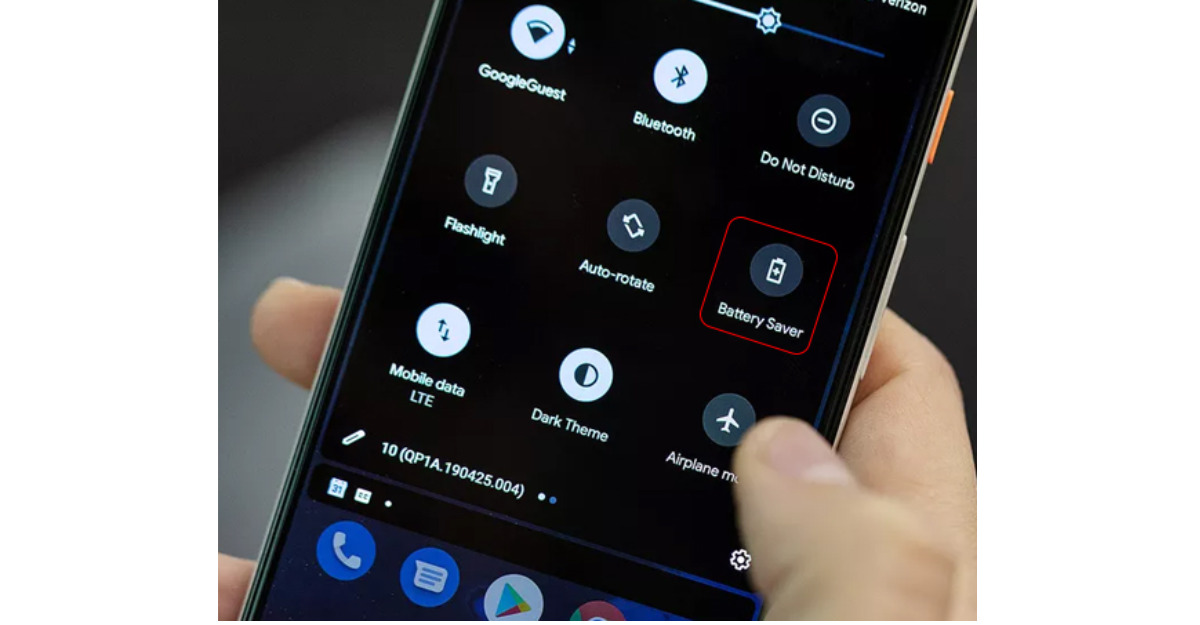
3. Cách cài đặt không tự chạy video trên Facebook bằng điện thoại
Đôi khi, việc video tự động phát trên Facebook có thể làm phiền bạn. Dưới đây là hướng dẫn tắt chức năng tự động phát này trên điện thoại di động của bạn.
- Bước 1: Truy cập ứng dụng Facebook. Mở ứng dụng Facebook trên điện thoại của bạn và chọn biểu tượng ba gạch ngang ở góc trên bên phải của màn hình.
- Bước 2: Điều chỉnh cài đặt
- Trên iPhone: Nếu bạn sử dụng iPhone, chọn biểu tượng ba gạch ngang ở góc phải dưới của màn hình.
- Trên các dòng điện thoại khác: Đối với các điện thoại không phải là iPhone, chọn biểu tượng ba gạch ngang ở góc trên bên phải của màn hình.
- Bước 3: Điều chỉnh tự động phát video
- Chọn “Cài đặt & Quyền Riêng Tư.”
- Tiếp theo, chọn “Cài Đặt.”
- Kéo xuống và chọn mục “File phương tiện và danh bạ.”
- Trong phần “Tự động phát,” hãy chọn “Không bao giờ tự động phát video” để tắt chức năng tự động phát.
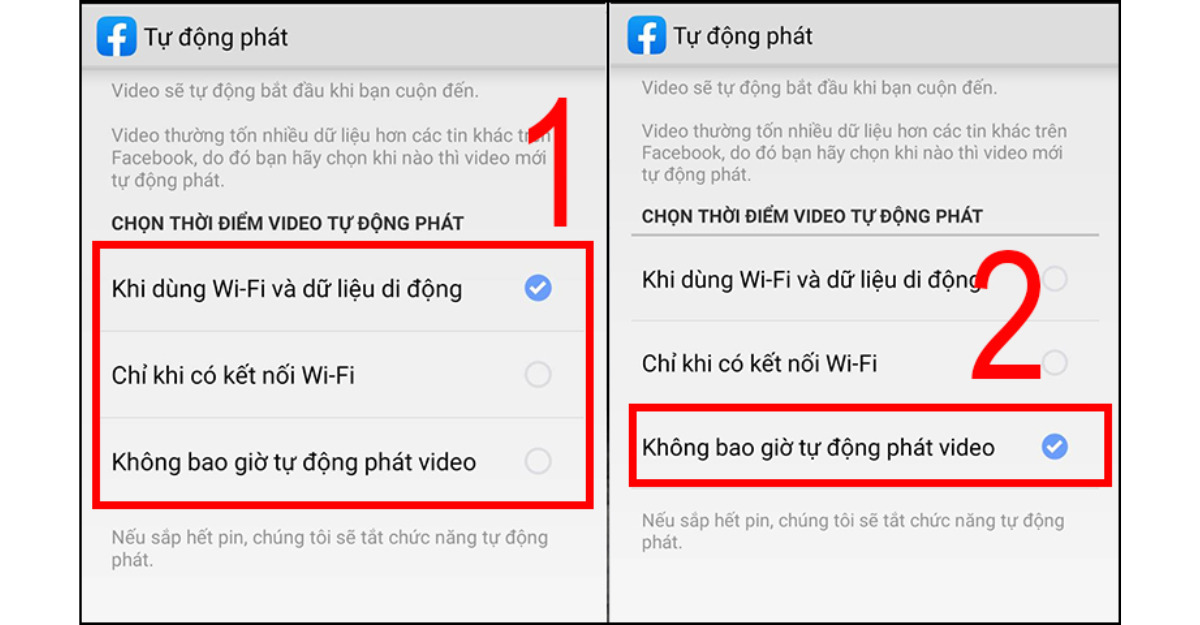
4. Cách cài đặt không tự chạy video trên Facebook bằng Máy Tính
Nếu bạn đang sử dụng Facebook trên máy tính, bạn cũng có thể tắt chức năng tự động phát video một cách dễ dàng.
- Bước 1: Truy cập cài đặt trên web Facebook
- Mở Facebook trên trình duyệt web của bạn.
- Chọn biểu tượng mũi tên ở góc trên bên phải của màn hình.
- Chọn “Cài đặt & Quyền riêng tư” và sau đó chọn “Cài đặt.”
- Bước 2: Điều chỉnh cài đặt video
- Kéo xuống và chọn “Video” trong danh sách các tùy chọn.
- Trong mục “Cài đặt video,” chọn “Tắt” ở “Video tự động phát.”
Với những bước đơn giản này, bạn có thể dễ dàng tắt chức năng tự động phát video trên cả điện thoại di động và máy tính của mình. Điều này sẽ giúp bạn kiểm soát trải nghiệm duyệt Facebook một cách linh hoạt và thuận tiện hơn.
Với hướng dẫn trên từ Công Ty Quảng Cáo Marketing Online Limoseo, bạn có thể hiểu rõ lý do tại sao video trên Facebook không tự chạy và cách cách cài đặt không tự chạy video trên Facebook. Hy vọng rằng, hướng dẫn này sẽ giúp bạn tận hưởng trải nghiệm Facebook một cách thoải mái và linh hoạt hơn.

